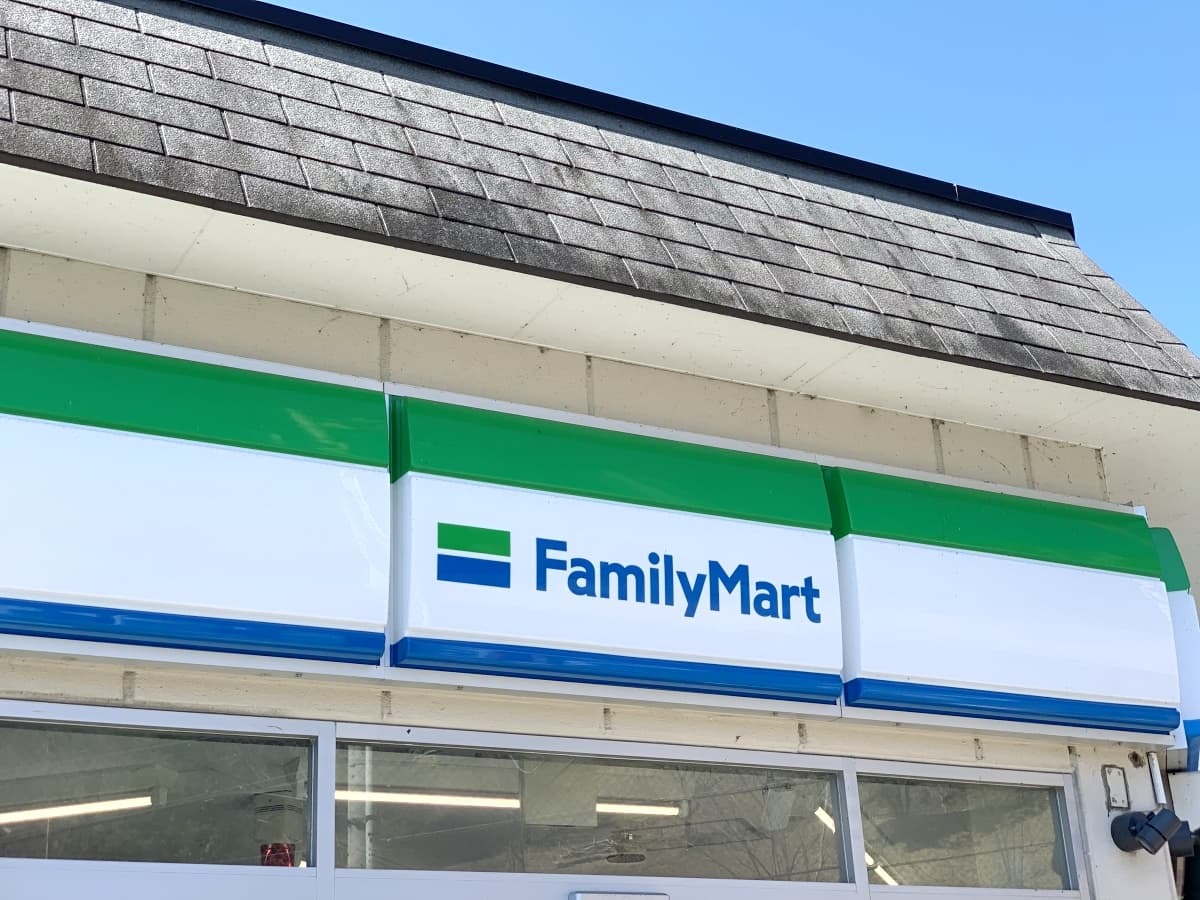本サービス内ではアフィリエイト広告を利用しています
店舗や施設の営業状況やサービス内容が変更となっている場合がありますので、各店舗・施設の最新の公式情報をご確認ください。
ファミマの写真印刷はスマホから簡単に!
ファミマは日本各地にあるコンビニとして、知らない方がいないと言っても過言ではありません。ファミマでは商品を購入することはもちろん、ATMやマルチコピー機など、レジを通さずに用事を済ますこともできます。
そこで今回紹介するファミマで行うことができるサービスは、写真印刷についてです。ファミマで写真印刷を行う際、スマホの写真をその場ですぐ印刷することができます。ファミマを利用すれば、プリンターを購入する必要が無くなります。
またファミマでは証明写真も可能です。証明写真専用の機械で印刷する必要もないので、手軽に自分の証明写真を準備することができ便利です。
あらかじめスマホにアプリをダウンロードしておこう
ファミマでスマホを利用して写真印刷を行う時、ファミマのマルチコピー機に対応しているスマホアプリを取り入れておく必要があります。スマホでアプリをダウンロードすることは、ほとんどの方が経験していることでしょう。
ファミマに足を運ぶ前に、スマホに事前にアプリをダウンロードしておくと、工程がスムーズに進みます。印刷する写真をあらかじめ登録しておく必要があるスマホアプリもあるので、準備をしておくことは必須です。
またファミマで写真印刷するためのスマホアプリは、多くが無料です。無料でダウンロードすることができるので、カメラ屋で写真を印刷してもらうことよりもお得といえます。
会員登録が必要なアプリも
ファミマで利用することができるスマホアプリの中には、会員登録が必須であるものもあります。会員登録自体は簡単なので、今すぐでもスマホ上で操作することができます。
スマホアプリの会員登録では、多くの場合電話番号やメールアドレス、氏名などの記入が必要です。1度会員登録をしておくことで、2度目以降の写真印刷も難なくこなすことができることでしょう。
またファミマの店内で初めてスマホアプリをダウンロードする場合は、会員登録で手こずってしまう可能性があります。そのため事前にスマホアプリをダウンロードしておき、会員登録も済ませておきましょう。
ファミマで写真印刷できるスマホアプリ
ファミマで写真印刷を行うことができることはとても便利ですが、スマホ上にアプリをダウンロードしておく必要があります。その場合に利用することができるスマホアプリを紹介していきます。
ファミマに対応しているスマホアプリは、いくつかあります。ファミマで利用することができるスマホアプリによっては、デザイン加工を行うことができたり、写真を大量に印刷することができたりと、サービス内容も異なってきます。
またスマホアプリを使ってファミマで写真を印刷することで、プリンターを購入する必要もなくなります。仕事帰りや学校帰りなどに、ファミマに立ち寄って操作することも可能です。
デザインの加工もできる「ファミマフォト」
「ファミマフォト」では、1回の操作で6枚の印刷が可能です。7枚以上の写真を印刷したい場合は、スマホとマルチコピー機で同じ操作を繰り返すのみです。iPhoneでもandroidでも、スマホアプリとしてダウンロードすることができます。
またファミマフォトでは写真にフレームを付けたり、コメントを追加してデザインを施したりすることも可能です。自由に写真をレイアウトすることができ、スマホアプリ自体は無料である点も魅力的です。
会員登録不要!「PrintSmash」
「PrintSmash」は、多くのスマホアプリに必要な会員登録が不要である点が特徴的な写真印刷アプリです。スマホアプリのダウンロードから写真印刷まで、スムーズに印刷を行うことができます。
PrintSmashは、ファミマだけではなくローソンでも利用することが可能です。Wi-Fiを利用して写真や文書の情報を送るので、第3者に情報が漏れてしまうことなどもありません。
SHARPのアプリ「ネットワークプリント」
「ネットワークプリント」は、大手メーカーであるSHARPが手掛けている写真印刷アプリです。このファミマに対応しているスマホアプリは、会員登録をする必要がありますが、会員登録方法もシンプルです。
ネットワークプリントは、ファミマとローソンに対応しています。ファミマに行く機会があれば、ローソンに行く機会もあるという方におすすめです。
またこのスマホアプリは、スマホ上での操作方法もとても簡単です。事前に写真を登録しておく必要はありますが、家でゆっくり写真を選ぶ機会にもつながるのではないでしょうか。
ファミマでスマホアプリから写真を印刷する方法
ファミマでスマホを利用して写真印刷をするために、事前にスマホアプリをダウンロードしておく必要があります。手間がかかりそうとイメージする方もいることでしょう。
そこでこれからファミマで写真印刷を行うために、スマホアプリの種類別での操作方法を紹介していきます。どのスマホアプリも操作自体は簡単なので、自分に合うスマホアプリを見つけるといいでしょう。
またスマホアプリによって、写真にデザインを施すことができるものもあります。デザインを施すことができるスマホアプリは、ファミマフォトならではのサービスでもあります。
ファミマフォトの場合
ファミマで利用することができるスマホアプリである「ファミマフォト」は、スマホアプリをダウンロードした後にまず印刷する写真を登録する必要があります。
ファミマフォトを開いて、「写真をアップロード」というピンク色の欄をタップします。印刷する写真を決めたら、「プリント番号取得」をタップし次に進みます。
またファミマフォトで写真のデザイン加工を行いたい場合は、プリント番号を取得する前にデザイン加工の工程を行う必要があります。デザイン加工では、写真のトリミングも行うことができます。証明写真の印刷の場合は、ホーム画面の「証明写真」から操作します。
ファミマのマルチコピー機の操作では、「ネットワークプリント」または、「プリントサービス」をタップしましょう。ファミマの店舗によって、マルチコピー機の仕様が異なります。
次にファミマのマルチコピー機でプリント番号を入力し、「画像プリント」に進みましょう。印刷する写真のサイズや枚数などを選択していくだけです。
PrintSmashの場合
はじめにPrintSmashのホーム画面にある「写真をプリントする」をタップします。すると写真を登録しておくことができるページに移動します。
ファミマのマルチコピー機では、「プリントサービス」から「画像プリント」をタップし、「スマートフォン(PrintSmash)」という欄をタップします。すると、スマホとマルチコピー機をWi-Fiで接続する作業に入ります。
次にマルチコピー機の画面上に出てくる送信パスワードを、スマホの画面上に入力し印刷に進むことができます。後は印刷したいサイズや用紙などを選択するだけです。
ネットワークプリントの場合
スマホアプリである「ネットワークプリント」では、ホーム画面にある「画像を登録する」という欄をタップします。その際にホーム画面の下部にお近くの店舗が表示されるので、写真印刷が対応しているのかを確認するといいでしょう。
ファミマのマルチコピー機で「ネットワークプリント」という欄をタップし進み、ユーザー番号を入力する画面が表示されます。スマホの画面上でユーザー番号を確認することができます。
次に印刷する写真の種類や枚数を決めて、印刷する工程に進むことができます。ファミマの店舗によっては、ユーザー番号を入力せずに、QRコードを読み取るだけで、写真を印刷する工程に進むことができる場合もあります。
ファミマでできる写真印刷の種類
ファミマでスマホを用いて写真印刷をする際、いろいろな種類の印刷方法から選ぶことができます。もちろん写真と言えば通常サイズである「L判サイズ」の写真印刷も、1枚税込み30円で行うことができます。
L判サイズよりも大きめである「2L判サイズ」の写真印刷も行うことができ、1枚税込み80円です。他にも光沢紙や普通紙、プリクラのように印刷することができるインデックスプリントなども可能です。
またスマホで写真印刷をする時、カラーまたは白黒かを選ぶこともできます。カラーの写真印刷であれば少し価格は上がりますが、カメラ屋での印刷過程に比べればお手頃です。
証明写真もOK!ファミマなら写真の印刷もスマホで楽ちん
ファミマで利用可能なスマホアプリの中には、写真にデザイン加工ができるスマホアプリなどもあり、これからもファミマでスマホアプリを用いて写真印刷する方が増加すること間違いなしです。証明写真の印刷も可能なので、幅広い年代の方から注目されています。
※ご紹介した商品やサービスは地域や店舗、季節、販売期間等によって取り扱いがない場合や、価格が異なることがあります。
![jouer[ジュエ] jouer[ジュエ]](https://cdn.jouer-style.jp/images/production/sites/logos/000/000/001/original.png?1592368978)